「DLLの読み込みに失敗しました」について
「DLLを読み込めません」「DLLの読み込みに失敗しました」は、Windowsコンピューターでプログラムを起動するときに発生するエラーです。プログラムを開くと、そのプログラムは特定のDLLファイルを呼び出してタスクを実行します。指定されたDLLファイルを読み込めない場合に、「DLLの読み込みに失敗しました」と表示されます。
よくあるDLL読み込みエラーメッセージ
プログラムによってDLLエラーメッセージは異なりますが、よくあるものは次の通りです。
- ダイナミックライブラリ filename.dllの読み込みに失敗しました。
- Steam – 致命的なエラー: steamui.dllの読み込みに失敗しました。
- Intel Optane Memory Pinning DLLを読み込めません。
- dumcp.dllを読み込み中にエラーが発生しました。指定されたモジュールが見つかりません。
- D:WINDOWScfdhtc.dllの読み込み中にエラーが発生しました。アクセスが拒否されました。
- その他
DLLの読み込みに失敗する主な原因
「DLLの読み込みに失敗しました」エラーが発生する原因を以下にまとめます。
- 指定されたパス内にDLLファイルがない
- 参照されているDLLファイルが見つからない
- DLLファイルがハードディスクエラーによって破損している
- DLLファイルが実行可能でない
- WindowsのDLLファイルでない
- ウイルス対策ソフトによってDLLファイルが削除された
- スパイウェアやアドウェアに感染した
- その他
DLLを読み込めない場合、どうすれば良いでしょうか?以下のガイドでは、「DLLを読み込めません」「DLLの読み込みに失敗しました」を解決するさまざまな方法をご紹介します。
「DLLの読み込みに失敗しました」の修正方法
- プログラムの再インストール
- プログラムの自動起動の無効化
- レジストリのゴミをクリーンアップ
- DLLファイルの再登録
- Windows 10の修復
方法1: プログラムの再インストール
「DLLを読み込めません」「DLLの読み込みに失敗しました」を簡単かつ効果的に解決できる方法です。
- 「スタート」→「設定」→「アプリと機能」でアンインストールしたいプログラムをクリックし、次に「アンインストール」をクリックしてコンピューターから削除します。
- このプログラムの公式ダウンロードセンターにアクセスして、コンピューターにセットアップファイルをダウンロード・インストールします。
方法2: プログラムの自動起動の無効化
一部のユーザーは、Windowsのスタートアップフォルダからプログラムを削除することで問題が解消されると報告しています。そのため、この方法を試してみるのも良いでしょう。
方法3: レジストリのゴミをクリーンアップ
不要なレジストリキーは、DLLの読み込みに失敗する原因となる場合があります。この原因を取り除くには、専門のレジストリクリーナーを使用してレジストリのゴミをクリーンアップします。
方法4: DLLファイルの再登録
参照されたDLLファイルが正規のDLLであっても、DLLを読み込めないとプログラムを起動することができません。この場合は、DLLファイルを再登録してから、問題が解決するかどうかを確認して下さい。
方法5: Windows 10の修復
上記のどの解決策もうまくいかない場合、Windowsの問題が原因となっている可能性があります。Windows 10を修復して、問題が解決されるかどうかを確認して下さい。
Windows 10で失われたデータを救出する方法
DLLの読み込みに失敗した問題に対処する際に、誤ってデータを失ってしまった場合は、無料のファイル復元ツールであるMiniTool Power Data Recoveryでデータを取り戻しましょう。
ハードドライブ、メモリカード、SDカードなどから削除されたファイルを復元するために特別に設計されていますが、上書きされていないファイルに限ります。
まずは無料版をコンピューターにダウンロード・インストールして下さい。その後、データを復元したいドライブをスキャンし、スキャン結果に復元したいファイルがあるかどうかを確認します。
MiniTool Power Data Recovery Freeクリックしてダウンロード100%クリーン&セーフ
そうであれば、コンピューターのハードドライブからデータを回復します。
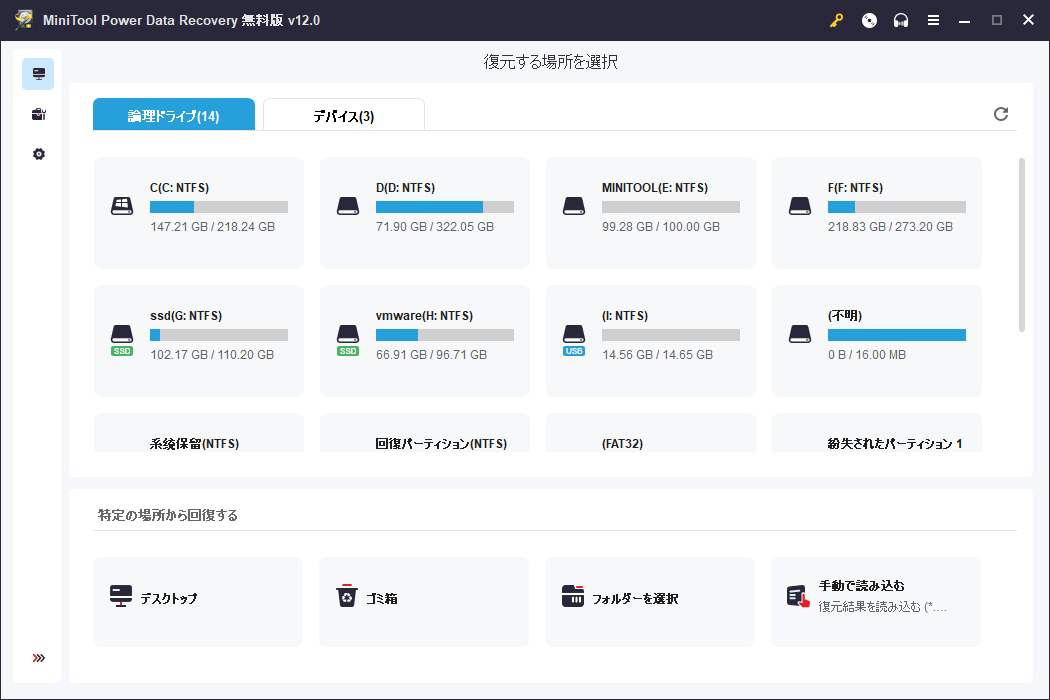
非常に使いやすいソフトウェアでしょう。ソフトウェアを開いて、スキャンするドライブを選択したら、必要なファイルを見つけましょう。復元したいファイルが1GB超えた場合は、フル版へのアップグレードが必要です。個人ユーザーであれば、個人アルティメット版がニーズを完全に満たします。
最後に
これで、「DLLを読み込めません」「DLLの読み込みに失敗しました」の解決策と、MiniTool Power Data Recoveryで失われたデータを取り戻す方法について、お分かりいただけたかと思います。ソフトウェアに何か問題がございましたら、[email protected]までお問い合わせください。